সুচিপত্র
Excel হল বিশাল ডেটাসেট নিয়ে কাজ করার জন্য সবচেয়ে বেশি ব্যবহৃত টুল। আমরা Excel -এ একাধিক মাত্রার অগণিত কার্য সম্পাদন করতে পারি। বড় ডেটাসেটের সাথে কাজ করার সময়, আমাদের বিভিন্ন উদ্দেশ্যে ফলাফল প্রিন্ট করতে হবে। কিন্তু একটি বড় ডেটাসেট প্রিন্ট করা একটু কঠিন। আমরা ডিফল্টরূপে একটি একক পৃষ্ঠায় সম্পূর্ণ ওয়ার্কশীট নাও পেতে পারি। যাইহোক, আমরা এই সমস্যা সমাধান করতে পারেন. এই নিবন্ধে, আমি 3 সহজ উপায় নিয়ে আলোচনা করব কীভাবে এক্সেল শীট শব্দে এক পৃষ্ঠায়।
অনুশীলন ওয়ার্কবুক ডাউনলোড করুন
ডাউনলোড করুন এই ওয়ার্কবুকটি এবং নিবন্ধটি পড়ার সময় অনুশীলন করুন।
এক পৃষ্ঠায় এক্সেল শীট ফিট করুন। শব্দএটি আজকের নিবন্ধের ডেটাসেট। এটি একটি ভোক্তা পরিবহন সমীক্ষা । আমাদের আছে গাড়ি চালিত , টাইপ , সপ্তাহে মাইল চালিত, ইত্যাদি। ধরুন আমাদের এই ওয়ার্কশীটটি একটি পৃষ্ঠায় প্রিন্ট করতে হবে।

কিন্তু যখন আমরা এটি করার চেষ্টা করি, তখন আমরা দেখতে পাই যে ডেটাশিট ডিফল্টরূপে একটি একক পৃষ্ঠাকে মিটমাট করবে না। কিছু কলাম Microsoft Word এ দেখা যায় না। উদাহরণস্বরূপ, বয়স কলামটি নীচের ছবিতে নেই৷
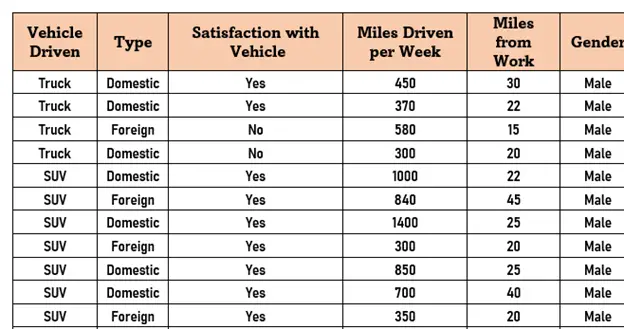
সুতরাং, এই নিবন্ধে, আমি বর্ণনা করতে যাচ্ছি আপনি কীভাবে ফিট করতে পারেন একটি একক শব্দ পৃষ্ঠায় ওয়ার্কশীট৷
1. Word এ এক পৃষ্ঠায় এক্সেল শীট ফিট করতে AutoFit উইন্ডো ব্যবহার করুন
একটি Excel শীট ফিট করার প্রথম পদ্ধতিএকটি পৃষ্ঠা হল অটোফিট উইন্ডো ব্যবহার করা। এই বৈশিষ্ট্যটি উইন্ডো পর্দায় শীট মাপসই করা হবে। এই পদ্ধতিটি প্রচুর সংখ্যক কলাম সহ একটি টেবিল ফিট করার জন্য কার্যকর। আসুন দেখি কিভাবে এই পদ্ধতিটি ধাপে ধাপে সম্পাদন করতে হয়।
পদক্ষেপ:
- প্রথমে, CTRL+C টিপে পুরো টেবিলটি কপি করুন। ।

- তারপর, আপনাকে সেগুলি শব্দ এ পেস্ট করতে হবে এর জন্য, খুলুন প্রথমে একটি Word ফাইল।
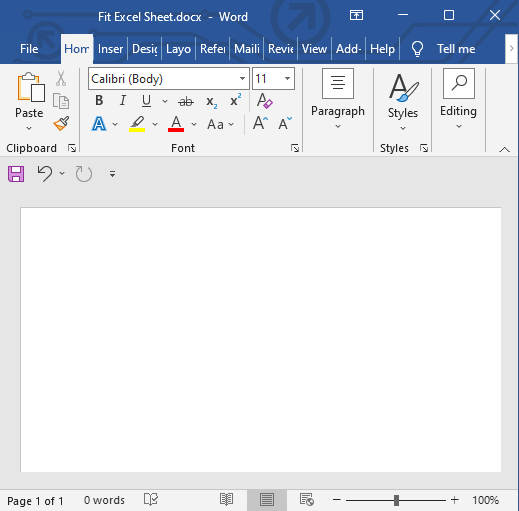
- তারপর, টেবিলটি সেই শব্দ<এ পেস্ট করুন 2> CTRL+V টিপে ফাইল করুন। আপনি লক্ষ্য করবেন যে জেন্ডার কলামটি আংশিকভাবে এবং বয়স কলামটি সম্পূর্ণরূপে পর্দার বাইরে রয়েছে৷

- এর পর, লেআউট এ যান।
- তারপর, অটোফিট এ যান।
- তার পর, অটোফিট উইন্ডো নির্বাচন করুন৷
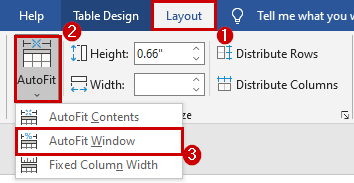
- আপনি দেখতে পাবেন যে শব্দ সামঞ্জস্য করা হয়েছে এক পৃষ্ঠায় কলাম সফলভাবে।
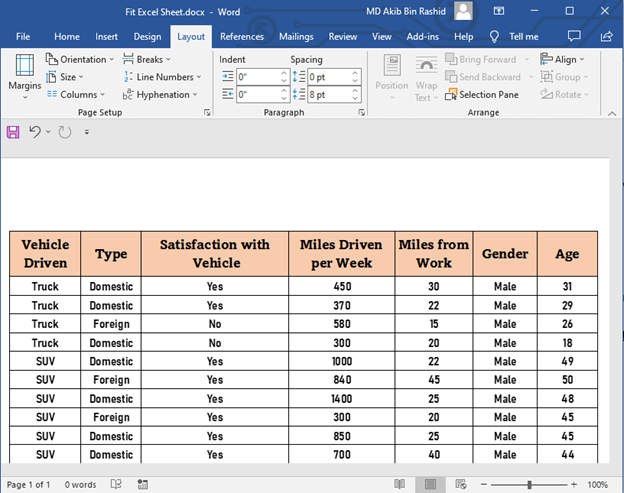 3>0> আরো পড়ুন: কিভাবে প্রিন্টিং স্কেল পরিবর্তন করবেন তাই সমস্ত কলাম একটি একক পৃষ্ঠায় মুদ্রণ করবে
3>0> আরো পড়ুন: কিভাবে প্রিন্টিং স্কেল পরিবর্তন করবেন তাই সমস্ত কলাম একটি একক পৃষ্ঠায় মুদ্রণ করবে
2. পৃষ্ঠার অভিযোজন ল্যান্ডস্কেপে পরিবর্তন করে এক পৃষ্ঠায় এক্সেল শীট ফিট করুন
এই বিভাগে, আমি একটি এক্সেল ফিট করার জন্য অন্য একটি পদ্ধতি নিয়ে আলোচনা করব শব্দ এ এক পৃষ্ঠায় শীট। আমি এখানে পোর্ট্রেট থেকে ল্যান্ডস্কেপ পৃষ্ঠার অবস্থান পরিবর্তন করব। এটি একটি পৃষ্ঠায় প্রচুর সংখ্যক কলাম মিটমাট করবে। যখন আপনার অনেক কলাম থাকে, আপনি এটির জন্য যেতে পারেনপদ্ধতি।
পদক্ষেপ:
- প্রথমে, পদ্ধতি-1 অনুসরণ করে একটি শব্দ ফাইলে পুরো টেবিলটি পেস্ট করুন ।
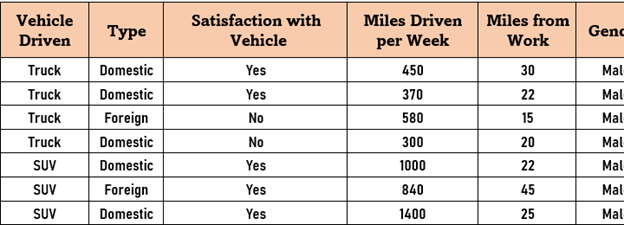
- তারপর, লেআউট এ যান।
- এর পরে, অরিয়েন্টেশন এ যান।
- অবশেষে, ল্যান্ডস্কেপ নির্বাচন করুন। 15>
- আপনি দেখতে পাবেন শব্দ পোর্ট্রেট থেকে ল্যান্ডস্কেপে পৃষ্ঠার অভিযোজন পরিবর্তন করেছে এবং সমস্ত কলাম একটি পৃষ্ঠায় ভালভাবে ফিট করেছে৷
- প্রথমে, CTRL+C<টিপে পুরো টেবিলটি কপি করুন। 2>.
- তারপর, একটি শব্দ খুলুন।
- এর পর, প্রসঙ্গ মেনু আনতে আপনার মাউসের ডান-ক্লিক করুন।
- তারপর, <নির্বাচন করুন 1>Paste as Picture
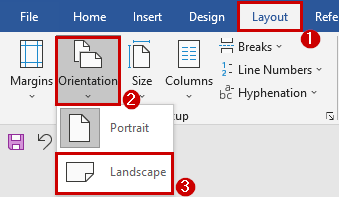 <3
<3
<23
আরো পড়ুন: এক্সেলে মুদ্রণের জন্য কীভাবে পৃষ্ঠার আকার সামঞ্জস্য করবেন (6 দ্রুত কৌশল)
3. এক্সেল শীট ফিট করুন ওয়ার্ড ডকুমেন্টে এক পৃষ্ঠায় চিত্র হিসাবে
এই বিভাগে, আমি ওয়ার্ড -এ একটি পৃষ্ঠায় একটি এক্সেল শীট ফিট করার জন্য আরেকটি পদ্ধতি প্রদর্শন করব। আমি এই পদ্ধতিতে একটি চিত্র হিসাবে সম্পূর্ণ টেবিলটি কপি এবং পেস্ট করব। সুতরাং, চিত্রের সাথে টেবিলটি সেট করা হবে। আসুন দেখি কিভাবে ধাপে ধাপে এটি করতে হয়।
পদক্ষেপ:


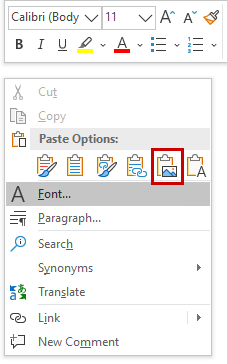
- শব্দ হবে সারণিটিকে একটি ইমেজ হিসেবে পেস্ট করুন।
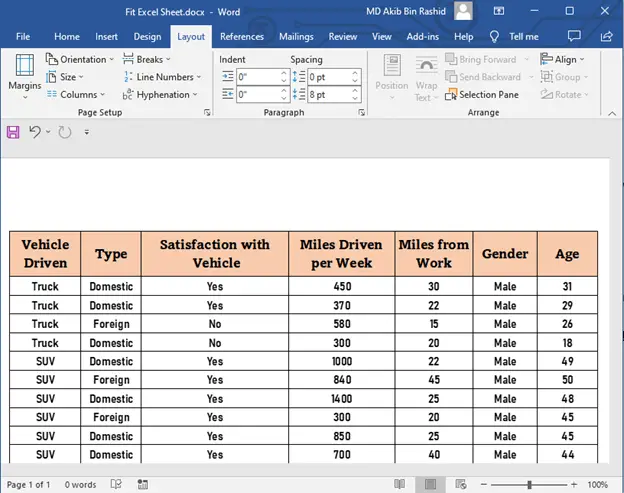
আপনার যদি প্রচুর সংখ্যক কলাম এবং সারি থাকে তবে এই পদ্ধতিটি সত্যিই কার্যকর। তবে যেহেতু ছক আছেএখন একটি চিত্র বিন্যাসে, আপনি এখন টেবিলটি পরিবর্তন বা সম্পাদনা করতে পারবেন না। এটি এই পদ্ধতির একটি ত্রুটি৷
দ্রষ্টব্য
- এছাড়াও আপনি ফন্টের আকার কমাতে পারেন প্রিন্ট লেআউট পরিবর্তন করুন। এটি করার মাধ্যমে, আপনি একটি পৃষ্ঠায় আপনার সম্পূর্ণ ডেটাসেট ফিট করতে পারেন। যাইহোক, এটি একটি পৃষ্ঠায় সরাসরি আপনার ডেটাসেটের সাথে ফিট করবে না। আপনাকে একটি ট্রায়াল এবং ত্রুটি পদ্ধতির জন্য যেতে হবে৷
- এটি পৃষ্ঠা মার্জিন পরিবর্তন করে একটি পৃষ্ঠায় একটি বড় টেবিল সামঞ্জস্য করাও সম্ভব৷ উপযুক্ত মার্জিন খুঁজে পেতে এই পদ্ধতিটি আপনার জন্য বেশ কিছু পরীক্ষা-নিরীক্ষাও করবে।
আরও পড়ুন: এক্সেলের এক পৃষ্ঠায় সমস্ত কলাম কীভাবে ফিট করবেন (৫টি সহজ পদ্ধতি)
জিনিসগুলি মনে রাখবেন
- একটি বিশাল ডেটাসেট সাধারণত একাধিক পৃষ্ঠা প্রিন্ট করতে লাগে৷
- " অটোফিট উইন্ডো " ব্যবহার করুন আপনার সম্পূর্ণ ডেটাসেটকে এক পৃষ্ঠায় জমা করার বিকল্প।
- আপনি অপ্রয়োজনীয় কলাম বা সারি লুকাতে পারেন।
উপসংহার
এই প্রবন্ধে, আমি 3 উপায়গুলি বর্ণনা করেছি কিভাবে Excel শীটকে শব্দে এক পৃষ্ঠায় ফিট করা যায়। আমি আশা করি এটা সবাইকে সাহায্য করবে। আপনার যদি কোন পরামর্শ, ধারনা বা প্রতিক্রিয়া থাকে, নীচে মন্তব্য করতে দ্বিধা বোধ করবেন না। এই ধরনের আরো দরকারী নিবন্ধের জন্য অনুগ্রহ করে Exceldemy দেখুন।

